Anuncio
 Durante mis dos meses aquí en MakeUseOf, he mencionado Arch Linux (en adelante, simplemente llamado "Arco") un par de veces. Sin embargo, Arch Linux nunca se ha cubierto realmente aquí, por lo que la gente todavía puede estar un poco confundida en cuanto al propósito de Arch y, lo que es más importante, cómo instalarlo y ejecutarlo en su computadora. No hay que preocuparse, amigos, ya que lo tengo cubierto con un camino claro para obtener un sistema Arch con GNOME ejecutándose en su sistema.
Durante mis dos meses aquí en MakeUseOf, he mencionado Arch Linux (en adelante, simplemente llamado "Arco") un par de veces. Sin embargo, Arch Linux nunca se ha cubierto realmente aquí, por lo que la gente todavía puede estar un poco confundida en cuanto al propósito de Arch y, lo que es más importante, cómo instalarlo y ejecutarlo en su computadora. No hay que preocuparse, amigos, ya que lo tengo cubierto con un camino claro para obtener un sistema Arch con GNOME ejecutándose en su sistema.
Sobre el arco
Arch es una distribución que se concentra en el principio KISS (Keep It Short and Simple). Por lo tanto, toda la distribución es muy minimalista y valora la corrección del código. Arch no tiene valores predeterminados. Como advertencia, Arch se enfoca mucho en la terminal. Así que adelante, inicie, inicie sesión y ejecute el script de configuración, que comenzará su viaje.
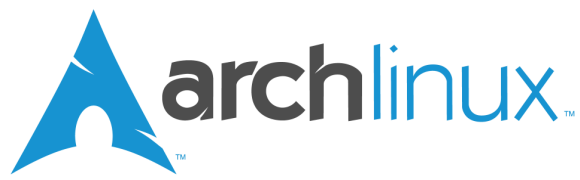
Una vez que haya instalado correctamente la base de Arch en su disco duro, iniciará desde allí y comenzará con la instalación del servidor gráfico, el servidor de sonido y eventualmente funcionará en el entorno de escritorio. En otras palabras, construye su propio sistema personalizado desde casi (pero no del todo) desde cero para que no haya ningún "gordo". Puede instalar cualquiera de los entornos de escritorio que tiene para ofrecer, o puede omitir todo eso y usar su caja Arch como servidor. Lo que hagas con eso, depende de ti.
Empezando
Entonces, como dije, primero debes descargar el ISO base de su sitio web. Para mi instalación de prueba, usaré VirtualBox, y debido a que el hardware emulado de VirtualBox requerirá algunos paquetes diferentes que el hardware en bruto, algunas partes de esta serie no funcionarán palabra por palabra. Cada vez que surja un momento así, te lo haré saber y trataré de dar instrucciones claras sobre lo que es posible para tu hardware en bruto.
Una vez que se complete la descarga, deberá grabarla en un CD o dispositivo USB. Una vez que se complete, inicie su computadora desde ese medio y se cargará en la pantalla de inicio de sesión con instrucciones sobre qué hacer a continuación. La pantalla le indicará cuáles son los inicios de sesión raíz y de usuario, así que siga adelante y use el inicio de sesión raíz porque querrá tantos permisos como sea posible para realizar una instalación.
Instalación
Cuando inicie sesión correctamente, la siguiente pantalla le indicará que necesita ejecutar /arch/setup para iniciar el script de configuración. Luego le dará la bienvenida a la instalación y continuará.
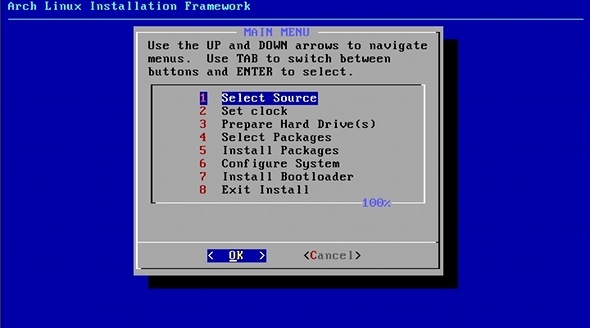
Primero tendrá que seleccionar la fuente. A menos que haya descargado el ISO de netinstall, le recomendaría instalarlo desde el CD. A continuación, deberá configurar el reloj, que debe ser sencillo. También deberá elegir si debe establecer la hora del BIOS como UTC o hora local. A menos que tenga una partición de Windows en su disco duro, le recomiendo usar UTC.
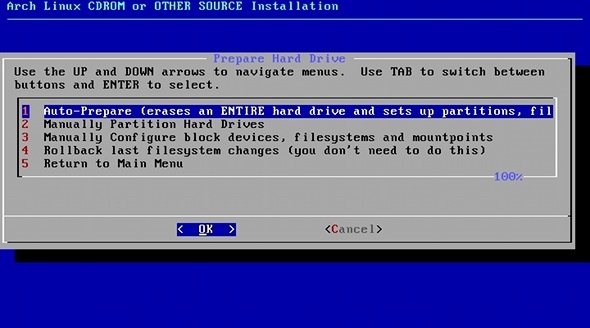
El siguiente paso es particionar su disco duro. Puede hacer esto automáticamente, donde puede especificar los tamaños de / boot, swap, y donde /home ocupará el resto del disco duro. También deberá seleccionar el sistema de archivos que desea utilizar y aceptar una última confirmación antes de que se realicen los cambios.
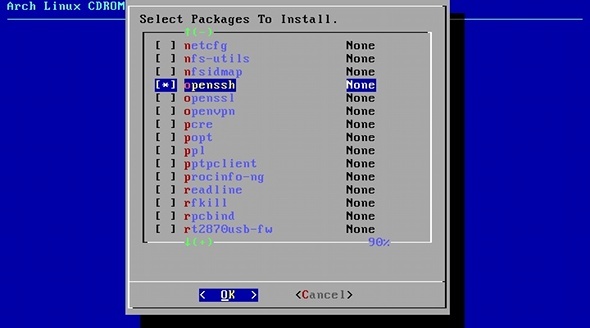
Continuando, seleccionando paquetes es el siguiente paso. Primero le preguntará si desea instalar la base y el desarrollo de la base, pero a menos que necesite específicamente el desarrollo de la base, simplemente instalaría la base. A continuación, obtendrá una lista de otros posibles paquetes para instalar. Los primeros que están marcados pertenecen al grupo base, por lo que debe conservarlos. Debajo de eso hay algunos otros paquetes. Debe revisar esto para ver lo que podría necesitar, como sudo, tzdata, openssh, encabezados de kernel y posiblemente herramientas WiFi. Puede seleccionar los paquetes que desee con la barra espaciadora, y al presionar enter continuará en la siguiente pantalla.
Después de seleccionar los paquetes para instalar, el siguiente paso es instalarlos realmente.
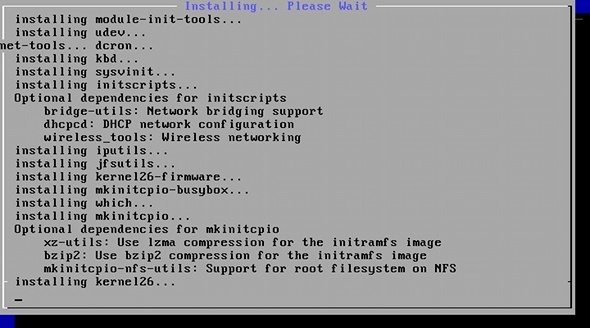
En solo un par de minutos, aparecerá una pantalla que dice que la instalación se ha completado. Presiona Intro para salir de esa etapa, y el menú te saludará nuevamente.
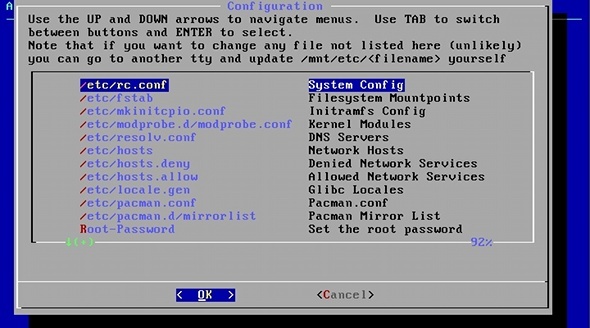
A continuación, debe configurar su sistema para cualquier cosa que sea configurable en este momento. Primero necesitas editar /etc/rc.conf. Seleccione ese archivo, luego desplácese hacia abajo hasta encontrar nombre de host. Entre comillas, cambiar Mi anfitrión a otra cosa que identificará su computadora. El resto de los valores predeterminados deberían estar bien. Presiona Ctrl + X e Y para guardar, luego dirígete a /etc/pacman.d/mirrorlist. Aquí deberá revisar la lista y elegir algunos servidores de los que desea obtener actualizaciones.
Preferiblemente, debe habilitar servidores que estén geográficamente cerca de usted. Para habilitar un servidor, debe eliminar el # delante de la línea. Una vez que haya terminado de hacer eso en todos los servidores que desea verificar, guarde con Ctrl + X e Y. Finalmente, debe establecer su contraseña de root, que se explica por sí misma. Ahora puedes desplazarte hasta la parte inferior del menú y presionar Hecho.
Estiramiento final
Finalmente, instale GRUB. Si tiene otros sistemas operativos, deberá agregarlos a la configuración. Te pide que confirmes. Elija dónde instalar, deje que se instale, presione Aceptar y escriba reiniciar para reiniciar. ¡Finalmente has terminado!
Si sigue este artículo, ¿cómo fue su instalación de Arch Linux? ¿Algo que necesite mejorar? Si aún no lo has intentado, ¿vas a hacerlo? ¡Háganos saber en los comentarios!
Danny es un estudiante de último año en la Universidad del Norte de Texas que disfruta de todos los aspectos del software de código abierto y Linux.

